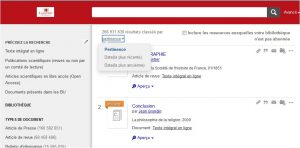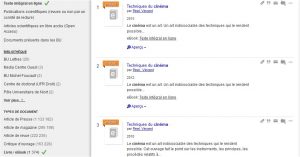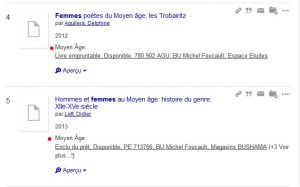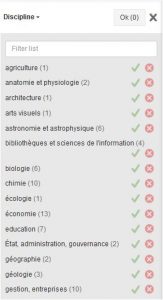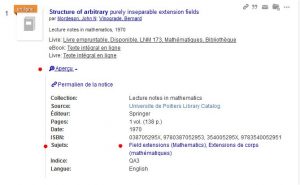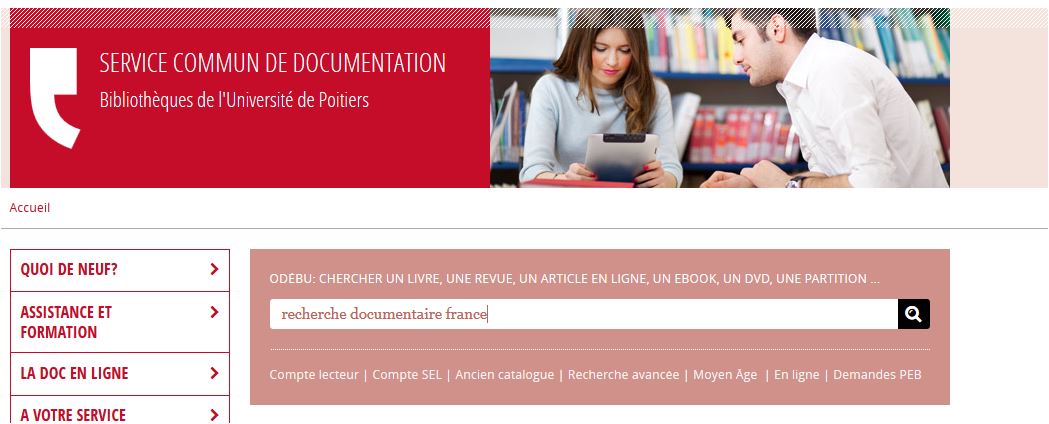Pour tirer le meilleur parti d’Odébu, voici quelques astuces que vous pouvez utiliser.
Rechercher des thèses
Le Type de document « Thèses, mémoires, travaux académiques » vous permet de retrouver facilement les document rédigés par des étudiants dans un cadre universitaire. Voici par exemple la recherche « cinéma » avec ce filtre.
Rechercher des DVD
Le type de document « DVD » est limpide. Une astuce supplémentaire : pour avoir accès aux toutes dernières nouveautés, vous pouvez modifier le type de classement des résultats, et supprimer la pertinence pour passer au classement par Date la plus récente.
Ainsi, si vous faites une recherche sans mot-clef pour afficher tous les résultats de la base, que vous filtrez sur DVD puis que vous affichez les résultats les plus récents, vous aurez toutes les nouveautés cinéma sous la main !
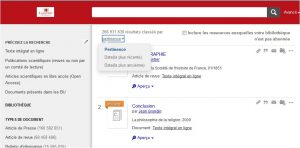
On peut « casser » la pertinence du classement des résultats: à utiliser avec modération!
Rechercher des ebooks
La facette « Livres, ebooks » ne vous permet pas de différencier les livres papier des livres numériques. Cependant, si vous souhaitez privilégier les ebooks, vous pouvez combiner cette facette avec le filtre « Texte intégral en ligne ». Vous verrez ainsi que nous avons près de 225000 ebooks à vous proposer, dont certains ont d’ailleurs leur équivalent papier dans une BU…(le vérifier en dépliant la facette « Bibliothèques »).
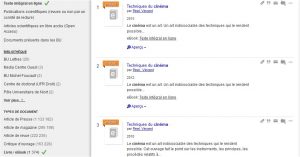
Les ebooks peuvent avoir des équivalents papier dans les BU
Rechercher un document portant sur le Moyen Âge
L’Université de Poitiers est pôle d’excellence sur le Moyen Âge et les collections des BU sont donc particulièrement riches en ce domaine. Pour exploiter ces documents plus facilement, ils sont tous rangés derrière le Type de document « Moyen Âge ». Attention, cela signifie que vous ne les trouverez pas si vous filtrez sur le type de document « Livres, ebooks ».
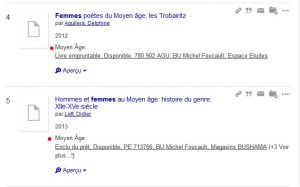
Le « Type de document » est bien « Moyen Âge » et non « Livres, ebooks »
Faire une recherche par Sujet
L’ensemble des documents répertoriés dans Odébu sont classifiés dans l’une des 58 disciplines utilisées par la Bibliothèque du Congrès aux USA. Si vous faites une recherche assez large (ex: « cinéma »), vous pouvez ensuite filtrer sur la Discipline qui vous intéresse le plus: « informatique » pour trouver des documents comme Le cinéma face à la numérisation, « éducation » pour Enseigner l’histoire avec le cinéma ou « arts visuels » pour Techniques du cinéma.
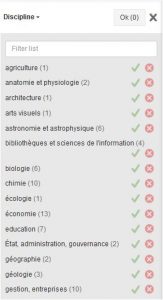
Une partie des filtres de la facette « Discipline »
D’autre part, lorsque vous affichez l' »aperçu » d’une notice, vous affichez les mots-clefs qui ont été renseignés spécifiquement sur un document. Ces mots-clefs sont cliquables, vous pouvez en un clic relancer une recherche sur un mot-clef précis. Il s’affiche alors dans la barre de recherche avec la syntaxe SubjectTerms:(mot-clef). Vous pouvez combiner plusieurs mots-clefs et en exclure d’autres en une seule recherche. Exemple avec la recherche SubjectTerms:(feminism) AND SubjectTerms:(Simone) NOT SubjectTerms:(Beauvoir).
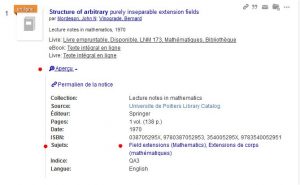
Les mots-clefs (ou mots-sujets) sont visibles après avoir cliqué sur « Aperçu » sous une notice
Attention, les mots-clefs relatifs à des lieux et des périodes (ex: le féminisme au Japon au XVIIIe siècle) sont « rangés » dans des champs spécifiques de la notice et pas dans le champ SubjectTerms. Pour les utiliser spécifiquement, il faut utiliser les facettes « Région » et « Période historique », la recherche avancée ou les syntaxes TemporalSubjectTerms:(Période) et GeographicLocations:(Lieu). Un exemple pour trouver des documents portant sur les arts décoratifs en France au XIXe siècle.
Il n’est bien sûr pas nécessaire de connaître tout cela par cœur ! Les bibliothécaires sont à votre disposition pour toute aide concernant la recherche documentaire.
À bientôt pour un nouvel épisode relatif à votre outil de découverte Odébu.